スマホを使っていて、最も不安なのはセキュリティ面だと思います。ウイルスに感染しないか、個人情報が盗まれたりしないか……。また、スマホの動作が不安定になると、どう対処していいかわからないもの。そんな困ったときの対策を知っておきましょう。
※本記事に掲載している画面写真は基本的に、iPhoneはiOS 15、AndroidはAndroid 11のものです。また、Androidの画面は「シャープ・AQUOS sense5G」のものです。
動作が遅い。画面にタッチしても反応しなくなった
▶スマホの電源を一度切って、再び電源を入れる「再起動」を行いましょう。
スマホの挙動が不自然になる原因は、長期間スマホの電源を入れっぱなしにしていることによるものです。小さな不具合が長期間のうちに蓄積して、反応の遅れなどが生じます。
これを解消するには、スマホの電源を一度切って、再び電源を入れる、つまり「再起動」をするといいでしょう。蓄積されていた不具合が解消され、リフレッシュされます。
ホームボタンのないiPhoneでは、サイドボタン+音量ボタン(上下どちらでも可)の同時長押し。ホームボタンのあるiPhone SEやAndroidは、電源ボタンの長押しで電源操作ができます。
●ボタンの長押し操作などで再起動が可能
iPhoneでは、サイドボタンと音量ボタンを同時に長押しして、表示された「電源」ボタンをスライドすると電源がオフになる。再び電源を入れて、再起動しよう。
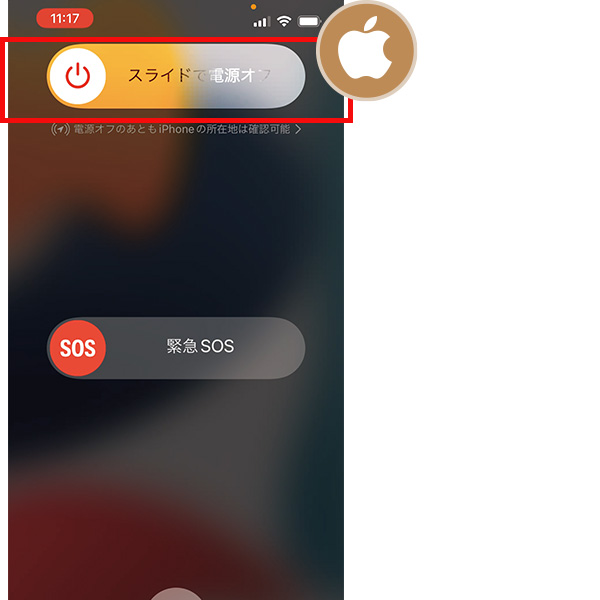
Androidの場合、例えばAQUOSでは、本体側面の物理的な電源ボタンの長押しをして、表示された「電源」ボタンをタップ。「再起動」ボタンが表示される機種もある。

外出先で電池残量がなくなってしまった
▶モバイルバッテリーが有効。充電できないときは省電力モードを使いましょう。
外出先でスマホの電池残量が少なくなった場合、最善の方法はモバイルバッテリーでスマホを充電することです。モバイルバッテリーは、常に携帯するようにしましょう。
出先で充電できない場合は、電池の消費をできるだけ抑えて、電池切れを先延ばしにする必要があります。
スマホには、緊急時に備えて電力消費を節約する機能があります。iPhoneなら「低電力モード」、Androidは機種によって名称が異なります(シャープでは「長エネスイッチ」)。これをオンにすると画面の明るさやメールチェックの頻度などを自動調整し、電池が長もちします。
●電池残量が少なくなるとメッセージが出る
iPhoneでは、残量が少なくなると、「低電力モード」への移行が促される。「設定」からもモードをオンにできる。
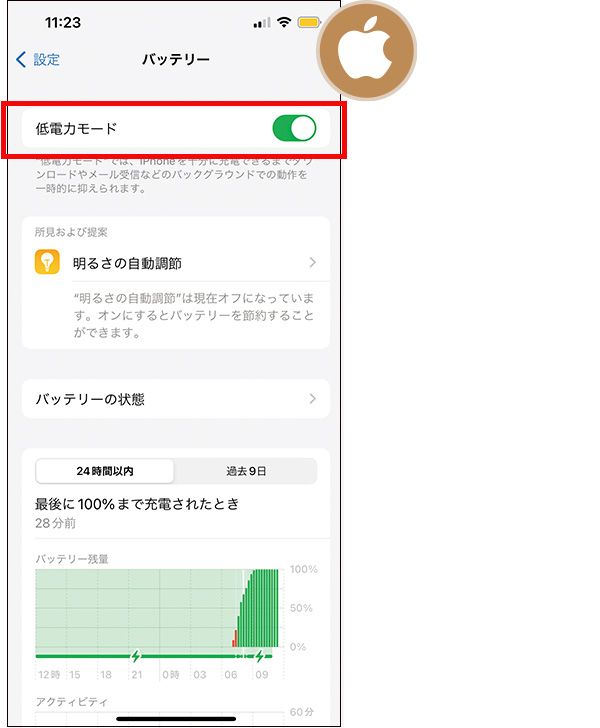
Androidは、「設定」の電池関連の項目で設定可能。充電されると、ある程度の容量で自動的に解除。
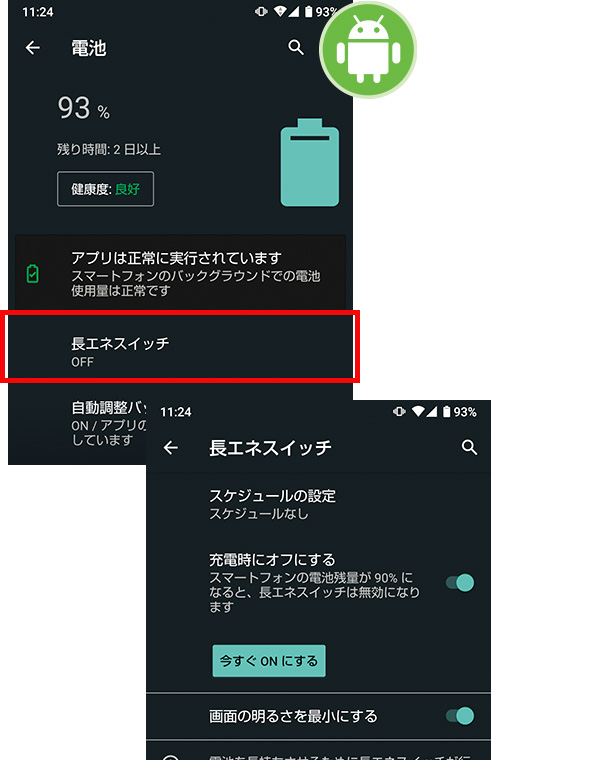
OSのアップデートって、いつやればいいの?
▶不具合の情報がないかを確認し、公開から3日後くらいに適用しましょう。
OSのアップデートは不具合解消、セキュリティ強化の意味合いもあるので、なるべく早く行いたいものです。しかし、アップデートそのものに不具合があり、スマホが正常に動作しなくなって、アップデートの公開が停止される例もあります。こういった不具合の情報は、アップデートが公開された2~3日後にはSNSで話題になるので、そういう情報が出ていないかを見極める意味で、公開から3日後あたりに適用するといいでしょう。
iPhoneの場合、「自動アップデート」があり、これをオンにしておくと、アップデート公開数日後に自動で適用されます。
●iPhoneでは「自動アップデート」も設定できる
iPhoneでは、「設定」→「一般」→「ソフトウェア・アップデート」で行う。「自動アップデート」に任せてもいい。
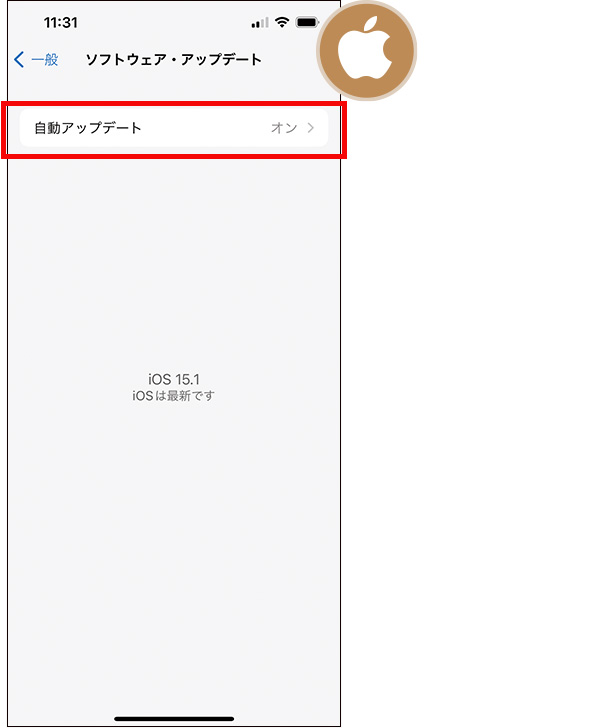
Androidでは、「設定」→「システム」でアップデートする。公開から3日後あたりに行うと安心。
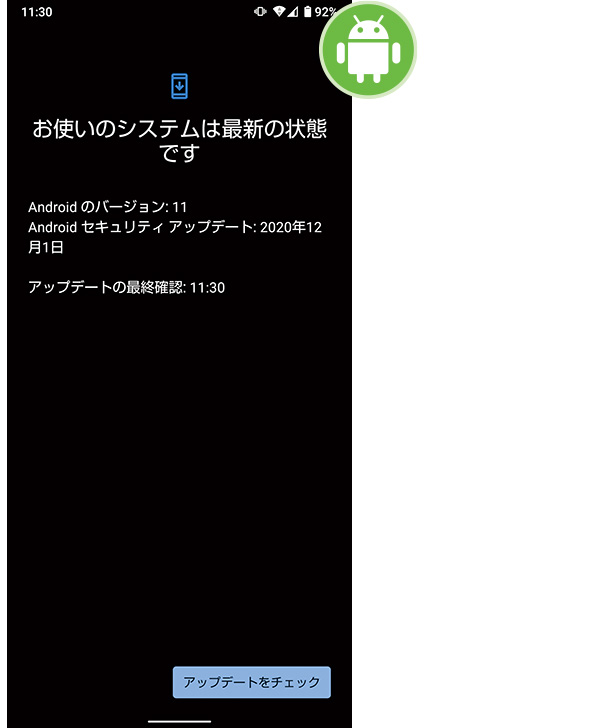
スマホデータのバックアップってどうやる?
▶OS純正のクラウドストレージに保存するのが最も安全で便利です。
スマホデータのバックアップは、OSの機能を使って、純正クラウドストレージに保存するのが最も安全かつ便利な方法です。
iPhoneの場合、保存先は「iCloud」となります。「設定」→「Apple ID」→自分のデバイス名→「iCloudバックアップ」に進めば「今すぐバックアップを作成」が使えます。通常は、自動バックアップがオンになっています。
Androidは、「Googleドライブ」への自動バックアップが標準でオンです。「設定」→「システム」→「バックアップ」で「今すぐバックアップ」が実行できます。
●iPhoneは「iCloud」、Androidは「Googleドライブ」
iPhoneでは、「iCloud」にバックアップを自動保存。容量が足りなくなったら、有料で増量しよう。
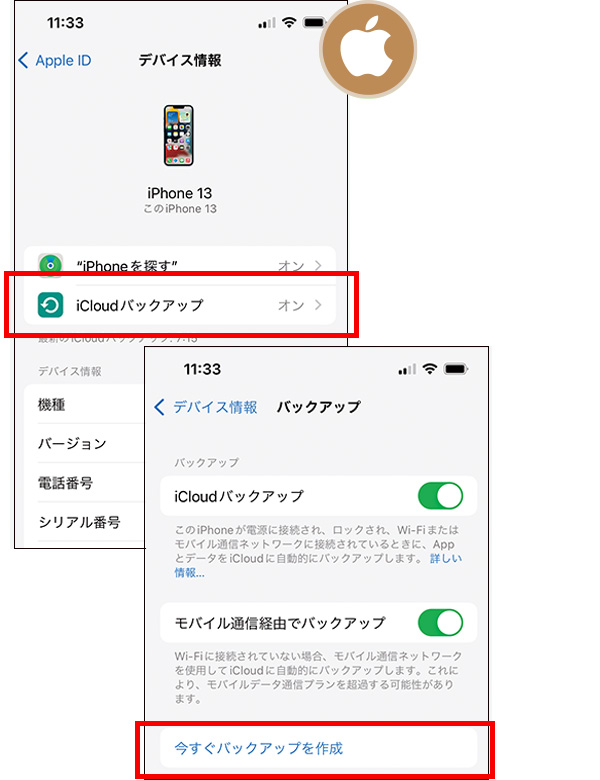
Androidでは、「Googleドライブ」に自動保存。スマホの買い替え時にネット経由でデータを復元できる。
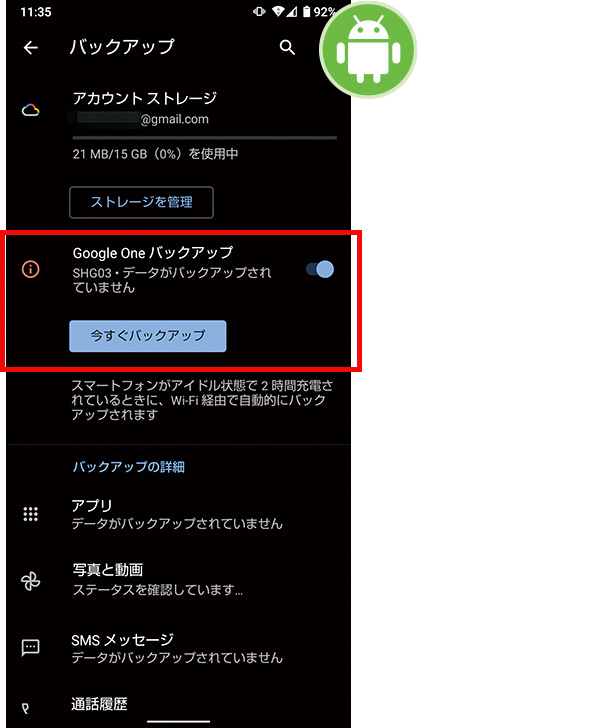
SMSに不審なメッセージが届いて困る
▶キャリア(携帯電話会社)が提供する機能やアプリを利用して対策しましょう。
迷惑SMSの対策方法は、キャリアが用意する迷惑SMS・メール対策機能や、キャリアがリリースしている対策アプリを使うのが主流です。
]
また、iPhoneには、自分の連絡先に登録されていない人からのSMSを別のフォルダーに振り分ける機能や、一度届いたSMSを「着信拒否する連絡先」として登録する機能が装備されています。こういった対策を組み合わせることで、できるだけ迷惑SMSを目にする機会が減るようにしましょう。
なお、不審なメッセージに書かれている電話番号に連絡したり、URLをタップしたりしてはいけません。
●iPhoneには着信拒否や自動振り分け機能も
iPhoneでは、キャリアが提供する機能のほか、SMSの着信拒否や自動振り分け機能が搭載される。
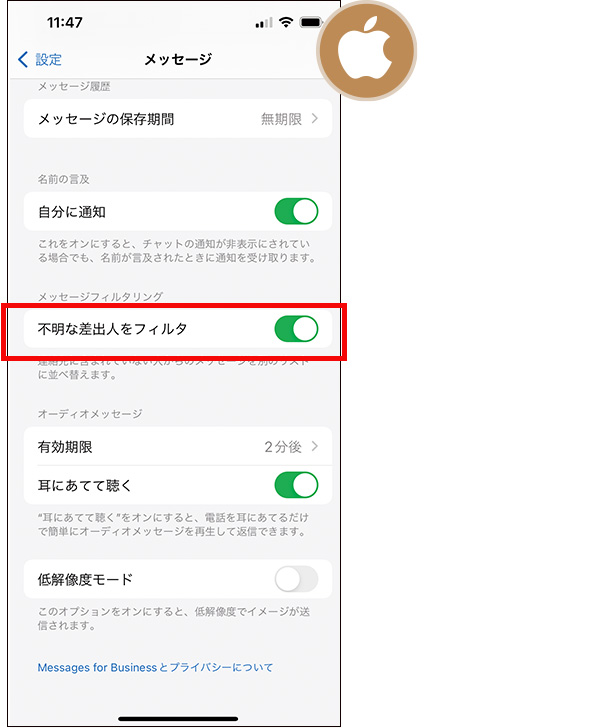
Androidでは、キャリアの迷惑メッセージ対策機能や、キャリア提供の対策アプリを利用するのが一般的。
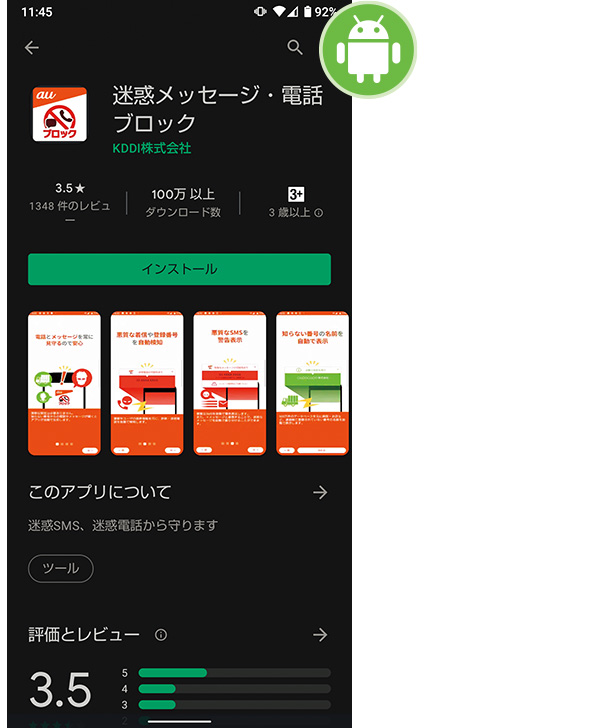
ウイルスが心配だけど、対策はどうやる?
▶特にAndroidスマホは、セキュリティアプリをインストールしましょう。
一般論として、iPhoneはウイルス感染の心配がほぼない、Androidは感染する可能性があるといわれています。実際、ウイルス感染に関する報道は、iPhoneのニュースは皆無なのに対して、Androidの感染についてはときどき目にします。特にAndroidは、注意を払う必要があります。
Androidでは、「ノートン」のような有名ブランドのセキュリティアプリをインストールしておくのが安心です。
iPhoneの場合は、ブラウザーの「Safari」の設定で、セキュリティ機能がオンになっているか確認しておきましょう。
●セキュリティ機能や対策アプリを活用
iPhoneでは、「設定」→「Safari」で「サイト越えトラッキングを防ぐ」などのセキュリティ機能をオンにする。
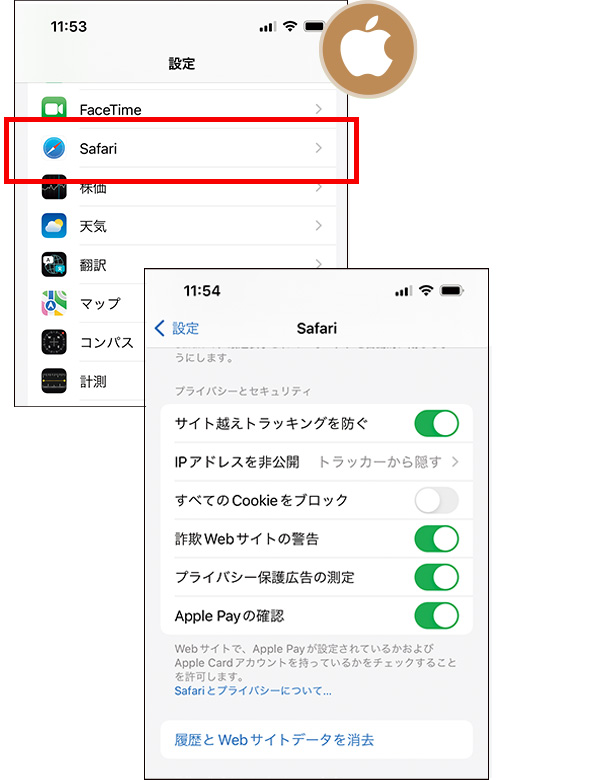
Androidでは、「Norton 360:モバイルセキュリティ」のような有名なアプリを使うのが安心。
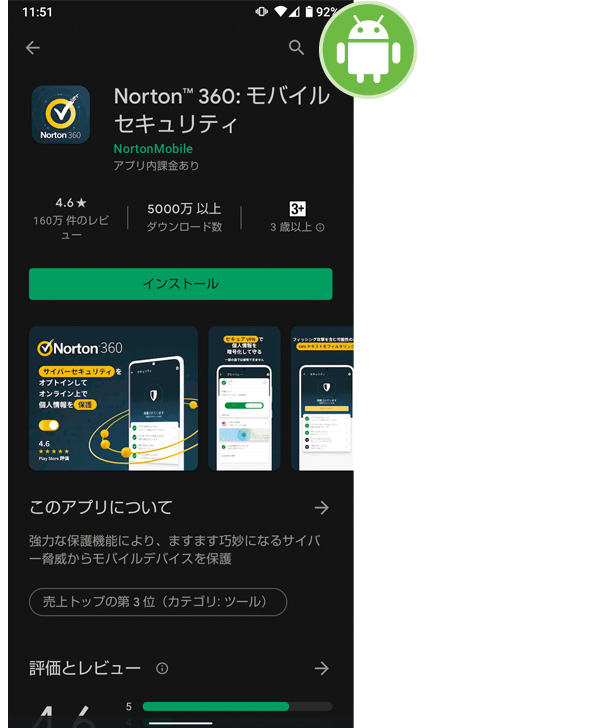
スマホをどこかに置き忘れてしまった
▶スマホを借りて「探す」機能を使えば、今ある場所がわかります。
スマホには、ほかの端末からの問い合わせに対し、GPSなどを使って取得した現在位置を通知する機能があります。それを利用できるように、iPhoneは、「設定」→Apple ID→「探す」で「iPhoneを探す」をオンに、Androidは、「設定」→「Google」→「デバイスを探す」をオンにしておきましょう。
万が一、スマホが見つからなくなったときは、友人のスマホを借りるなどして、iPhoneの場合は「探す」アプリに自分のApple IDでログイン、Androidの場合は「デバイスを探す」アプリにGoogleアカウントでログインすれば、自分のスマホの現在位置が地図上に表示されます。
もし、スマホを探すためのアプリがないときは、ウエブブラウザーを使って、iPhoneの場合はiCloudに、Androidの場合はウエブの「デバイスを探す」にアクセスすれば、自分のスマホを探すことができます。
●自分のスマホの「探す」機能をオンにしておこう
iPhoneでは、「iPhoneを探す」がオンにしよう。別のiPhoneやパソコンを使って「探す」アプリやiCloudサイトにアクセスし、自分のApple IDとパスワードを入力することで、今ある場所を調べられる。
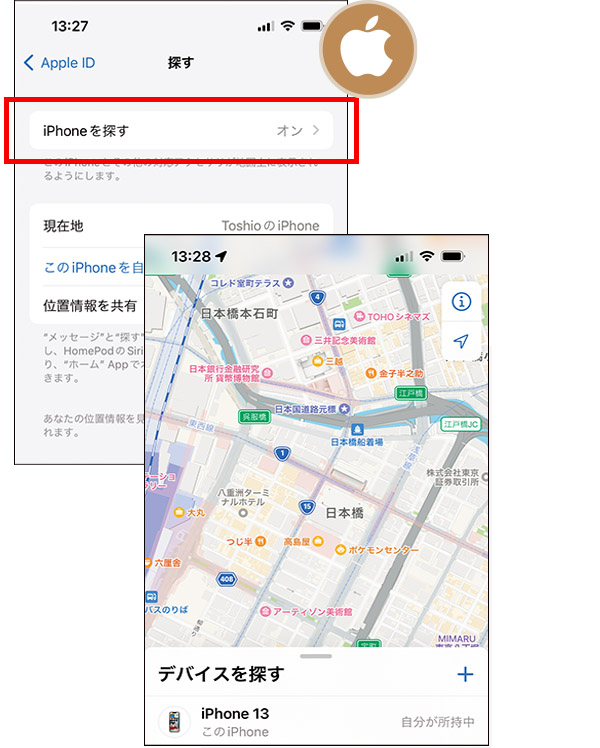
Androidスマホでは、「デバイスを探す」をオンにしておこう。別のスマホやパソコンを使って、「デバイスを探す」アプリやサイトに自分のGoogleアカウントを入力すれば、スマホの場所を知ることができる。
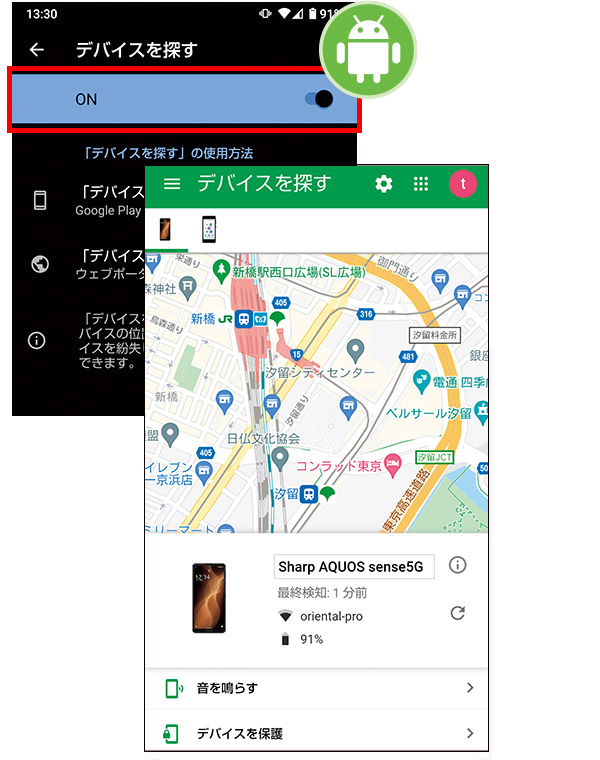
違法なアプリがあるらしいけど注意点は?
▶インストール前に、アプリストアの詳細情報をチェックすることが大切です。
違法なアプリとは、ウイルスを含んだアプリだけでなく、著作権などの法律に触れる内容・機能のものも該当します。これらは、セキュリティアプリでは検知できません。通常、法に触れる内容のアプリは、アプリストア側でチェックすることで排除されますが、音楽やマンガの配信アプリなどでは著作権を無視したものが頻繁に見つかります。
これらをインストールしないようにするには、アプリストアの詳細情報をチェックすることが大切です。レビューに違法という指摘があったり、開発元が詳細情報を提供していないことに気づければ、被害を未然に防げます。
●情報を見て怪しそうなものはインストールしない
iPhoneでは、「App Store」のデペロッパ情報やレビューをチェックして、怪しいものはインストールしない。
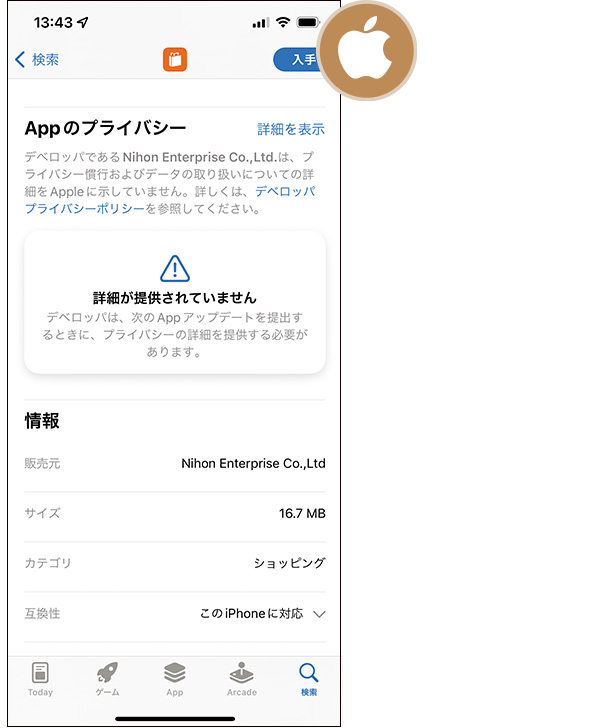
Androidの場合、スマホの個人情報に違法にアクセスするアプリは、純正機能「Playプロテクト」でブロックされる。
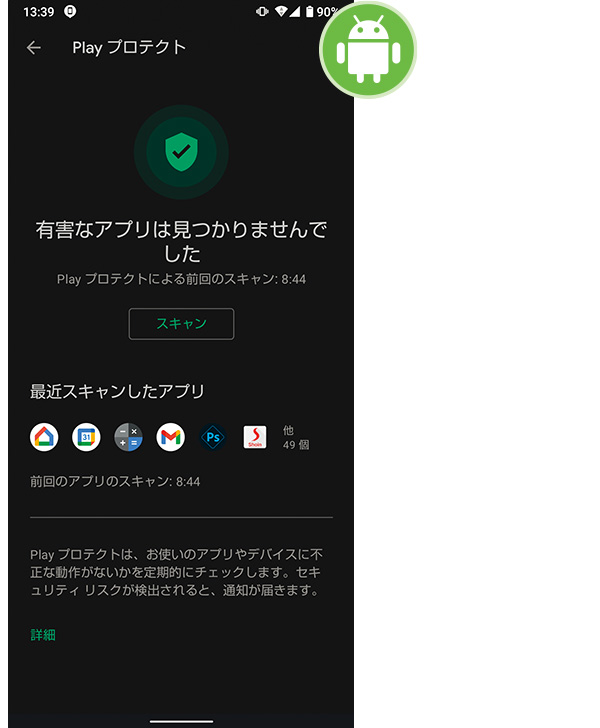
ネットショッピングを利用したいが個人情報が心配
▶名前の通った業者のサイトやアプリで買い物をするのが安心です。
ネットショッピングによる個人情報の漏洩事件は、悪意ある業者のウェブサイトに個人情報を入力した場合に巻き込まれやすいものです。これを回避するには、Amazonや楽天市場といった、名前の通ったサイトで買い物をするといいでしょう。また、サイトにアクセスするよりも、それぞれの専用アプリを使ったほうが、より安心です。
また、個人情報の漏洩で最も被害が大きくなるのがクレジットカード情報です。心配なときは、クレジットカードを使わず、後払いを活用するなどの工夫をすれば、漏洩を防いだり、大きな被害を受けたりしないようにできるでしょう。
●後払い」を活用する方法もある
例えば、「後払い決済」を選択すれば、クレジットカードの詳細情報を入力する必要がない。
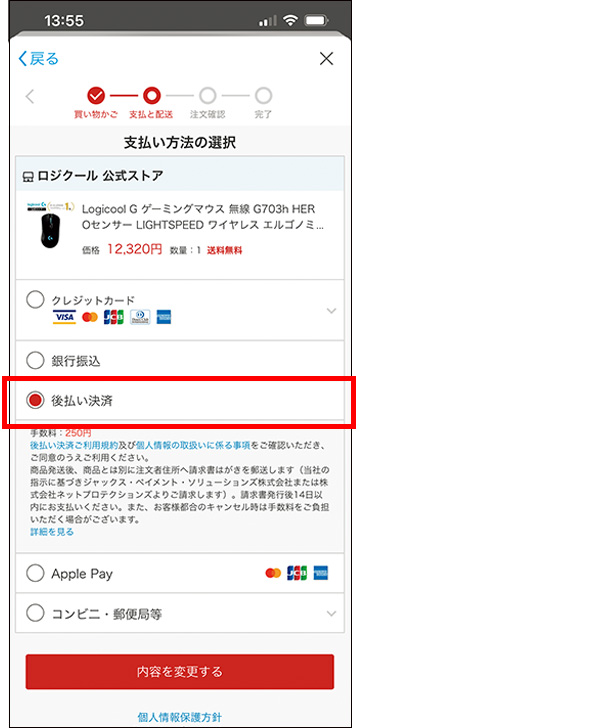
大手通販サイトは漏洩対策に力を入れている。専用アプリを使えば偽サイトにもだまされにくい。
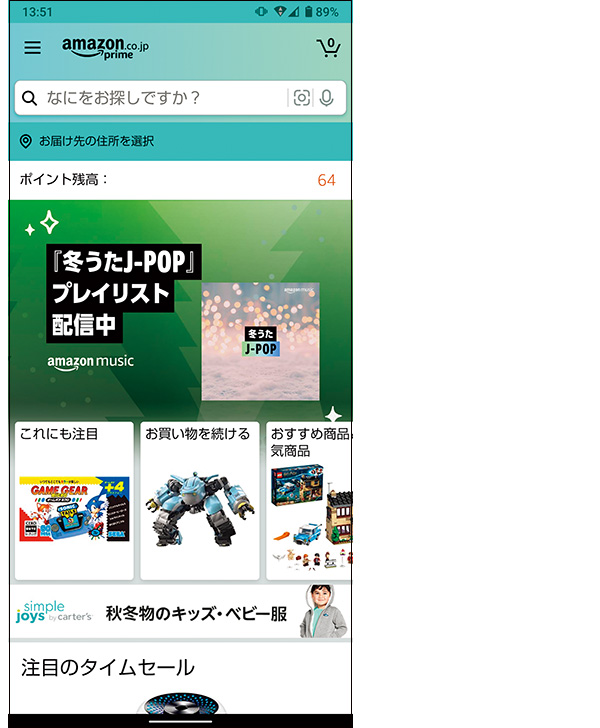
■解説/福多利夫(フリーライター)

この記事は『教えて!らくらくスマホ塾』(マキノ出版)に掲載されています。

